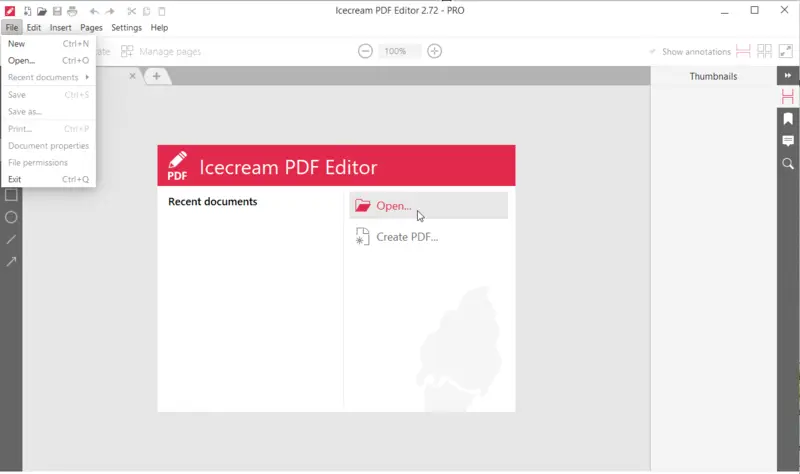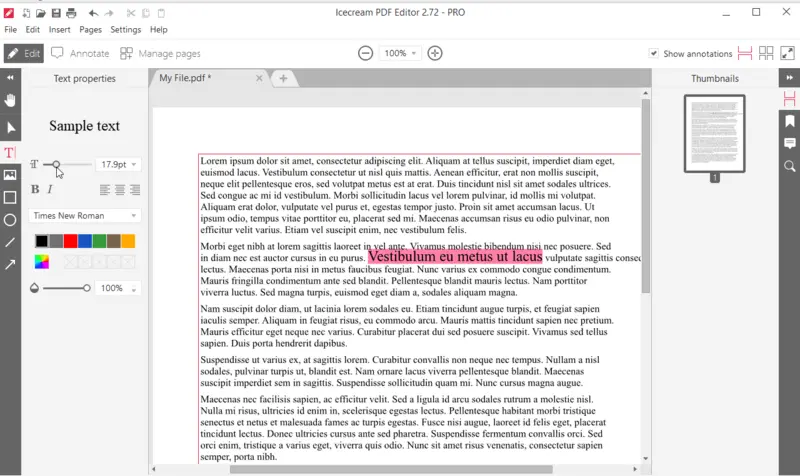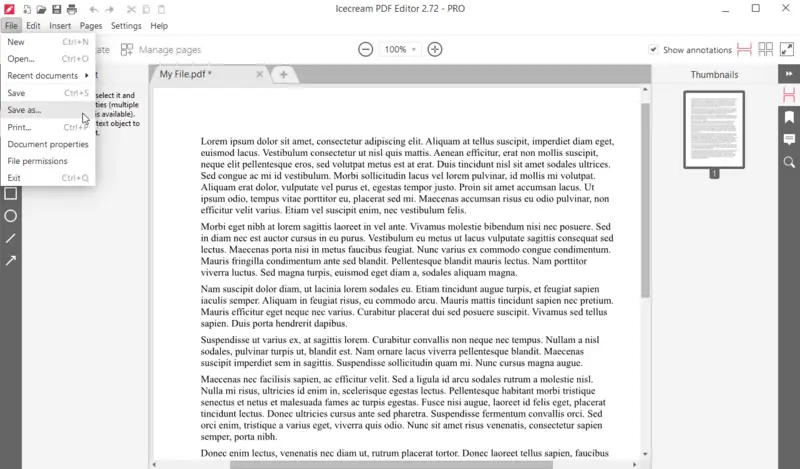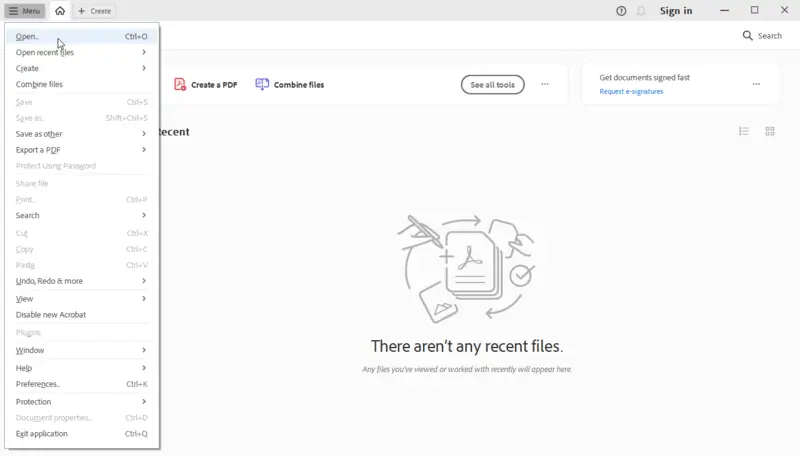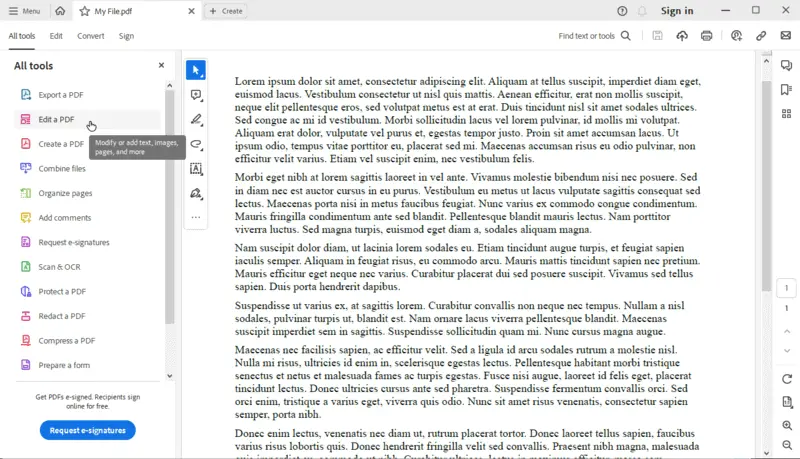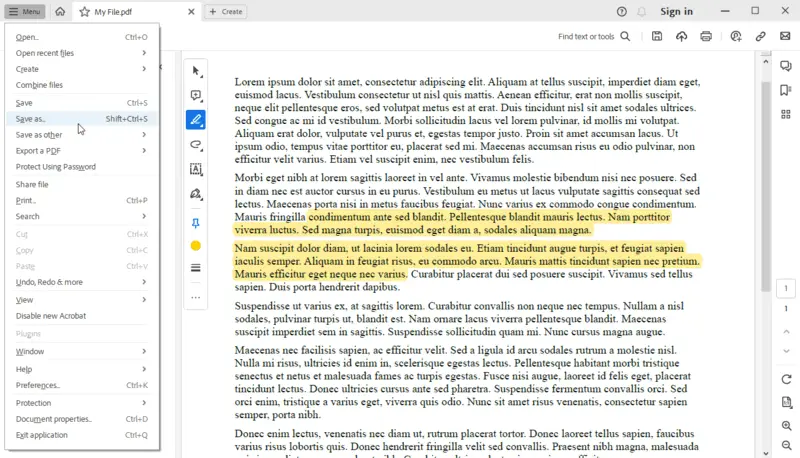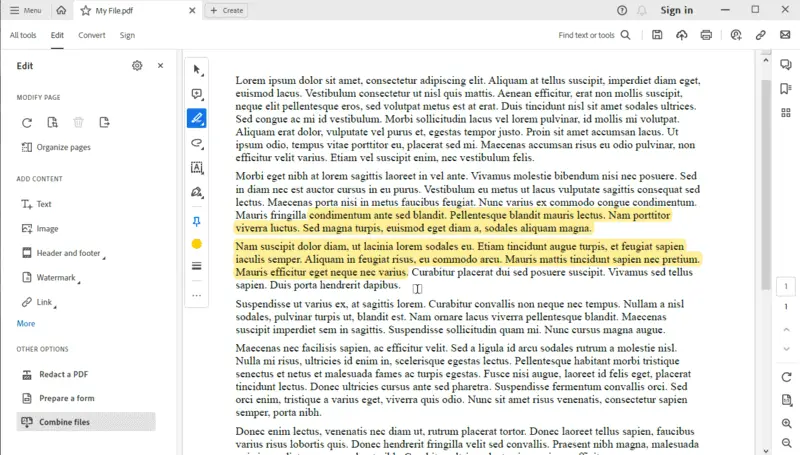Comment modifier le texte d'un PDF
Les fichiers PDF peuvent être facilement ouverts et visualisés, mais leur modification est beaucoup plus compliquée, en particulier lorsqu'il s'agit d'éditer du texte dans un PDF.
Savoir comment modifier le texte d'un PDF hors ligne est extrêmement utile pour tous ceux qui ont besoin d'effectuer des modifications rapides sans avoir à charger le document en ligne ou à s'inquiéter des problèmes de sécurité. Les utilisateurs disposent ainsi d'un meilleur contrôle sur leurs documents et d'un plus grand choix de polices et de graphiques.
Selon une étude de McKinsey, l'employé de bureau moyen passe environ 1,8 heure par jour à travailler sur des documents, ce qui inclut l'édition de texte dans des fichiers PDF.
Si vous souhaitez modifier le texte d'un PDF , vous devez disposer d'un puissant outil de modification de PDF doté des fonctionnalités nécessaires. Lisez la suite pour savoir quels outils peuvent vous aider dans cette tâche.

Comment avons-nous choisi les outils d'édition PDF ?
Pour tester les éditeurs de texte PDF, nous avons suivi un processus rigoureux afin de garantir des résultats précis et impartiaux.
- Tout d'abord, nous avons effectué des recherches et compilé une liste des meilleurs éditeurs PDF disponibles sur le marché.
- Nous avons ensuite installé chaque éditeur et testé ses caractéristiques et ses fonctionnalités, en accordant une attention particulière à sa capacité à éditer et à modifier le texte d'un document PDF.
- Nous avons également évalué l'interface utilisateur, la facilité d'utilisation et les performances globales.
Nos tests ont été exhaustifs et détaillés, et ont fourni des instructions précieuses ainsi que les principaux avantages et inconvénients de l'éditeur de texte PDF examiné.
Les offres de logiciels PDF, y compris les lecteurs, les éditeurs et les créateurs, ont augmenté de 400 % entre 2000 et 2022, comme l'indique PDF Technologies.
Méthode 1. L'éditeur PDF Icecream
Il s'agit d'un logiciel gratuit de haute qualité qui est vraiment facile à utiliser. Il vous permet de modifier le texte d'un PDF, d'en insérer un nouveau et d'ajouter des annotations.
Voici comment modifier le texte d'un document PDF:
- Téléchargez PDF Editor pour Window, et lancez le processus d'installation.
- Ouvrez le programme une fois qu'il est terminé pour procéder à l'édition du texte dans le fichier PDF.
- Ouvrez le document PDF en cliquant sur le bouton « Ouvrir... », ou dans le menu « Fichier » choisissez le fichier que vous souhaitez ouvrir. Le mécanisme de glisser-déposer est également pris en charge pour l'ouverture des fichiers.
- Appuyez sur le bouton « Modifier » dans le coin supérieur gauche.
- Modifiez le texte dans le PDF. La description des outils se trouve ci-dessous.
- Appuyez sur la combinaison standard « Ctrl+S » pour enregistrer les modifications. L'option « Enregistrer » dans le Fichier est disponible. Si vous devez modifier le texte du PDF et enregistrer le document dans un nouveau fichier, utilisez l'option « Enregistrer sous... » dans le menu « Fichier ». Vous pouvez spécifier un nouveau chemin et un nouveau nom pour le fichier.
Options de modification du PDF
Vous disposez de deux options pour modifier le texte dans un fichier PDF :
- Utiliser l'outil « Sélectionner » (activé par défaut en mode « Édition ») ; il suffit de double-cliquer sur n'importe quel texte du PDF pour pouvoir le modifier.
- Sélectionnez l'outil « Ajouter/modifier du texte » dans le panneau de gauche. Placez le curseur de la souris sur la ligne contenant le texte que vous souhaitez modifier et tapez à l'endroit exact où vous souhaitez ajouter/modifier le texte dans le PDF.
Vous pouvez définir différents paramètres de texte tels que la taille (en points), l'alignement (gauche, droite ou centre), la police, la couleur et l'opacité. Appliquez les propriétés gras et italique si nécessaire.
Appuyez sur la touche « Entrée » de votre clavier pour commencer une nouvelle ligne. Cliquez ailleurs dans la fenêtre du programme pour enregistrer le nouveau texte ou le texte édité (ou appuyez simplement sur « Ctrl+Entrée » pour accélérer le processus).
Avantages :
- Permet aux utilisateurs de faire des modifications rapides sans avoir besoin d'un accès à Internet, ce qui le rend parfait pour ceux qui ne sont pas toujours en ligne ou qui ne veulent pas passer d'une application à l'autre pendant qu'ils éditent leurs documents.
- Il offre également une interface facile à utiliser et localisée en plusieurs langues. Il dispose de toutes les fonctionnalités nécessaires pour modifier du texte en PDF, telles que la sélection de la police, l'alignement et l'ajustement de la taille.
- Les utilisateurs peuvent enregistrer leurs documents édités directement sur leur appareil, ce qui signifie qu'ils n'ont plus besoin de se préoccuper du chargement ou du téléchargement de fichiers à partir d'un serveur ou d'une plateforme de stockage en nuage.
- Il y a 4 façons principales de travailler avec le PDF : modifier le PDF, annoter, gérer les pages et remplir des formulaires. Un ensemble exceptionnel d'outils est disponible dans chaque mode.
- Supporte Windows 11, 10 et les versions antérieures, fonctionne avec un processeur Intel, AMD ou tout autre processeur compatible, et ne manque pas d'espace disque.
Comme indiqué ci-dessus, il n'y a rien de difficile à modifier le texte d'un PDF lorsque l'on utilise l'éditeur intuitif Icecream PDF Editor.
Avec l'essor du travail à distance, la demande en matière de modification de fichiers PDF a explosé. Une enquête de Remote.co a révélé que 85 % des travailleurs à distance utilisent des outils d'édition PDF pour collaborer et modifier des documents.
Méthode 2. LibreOffice Draw
LibreOffice Draw est une application de dessin polyvalente qui fait partie de la suite bureautique libre. Bien qu'elle soit principalement utilisée pour créer et éditer du contenu graphique tel que des diagrammes, des organigrammes et des illustrations, elle peut également traiter des documents PDF.
Pour modifier du texte dans un PDF à l'aide de ce programme, procédez comme suit:
- Téléchargez, installez et lancez l'application.
- Allez dans « Fichier » et sélectionnez « Ouvrir » pour importer le document PDF.
- Appuyez sur le texte que vous souhaitez modifier. Un cadre apparaît autour de la zone de texte, indiquant qu'elle est sélectionnée.
- Pour ajouter un nouveau texte, sélectionnez « Boîte de texte » dans le menu « Type ». Cliquez ensuite sur la zone souhaitée et commencez à taper.
- Après l'édition, enregistrez le document en allant dans « Fichier » et en sélectionnant « Enregistrer » ou « Enregistrer sous » si vous voulez garder l'original du fichier inchangé.
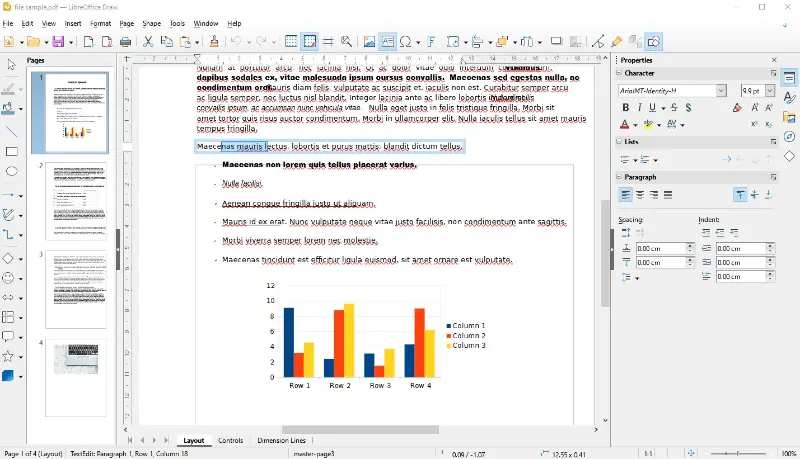
Vous pouvez modifier, supprimer ou ajouter du texte, ajuster la mise en forme et apporter d'autres modifications au contenu du document. Il s'agit d'une alternative libre et gratuite pour les utilisateurs qui ont besoin de travailler avec des PDF mais préfèrent ne pas utiliser de logiciel propriétaire.
Pour :
- Il est disponible sur plusieurs systèmes d'exploitation, notamment Windows, macOS et Linux, ce qui garantit la flexibilité et la cohérence entre les plateformes.
- L'intégration transparente avec d'autres applications LibreOffice permet une création de documents et une édition complètes.
- Fournit une gamme d'outils de formatage de texte, permettant aux utilisateurs de personnaliser les polices, les couleurs, les tailles et les alignements.
Contre :
- Les mises en page PDF complexes ou certains éléments de formatage tels que les tableaux peuvent ne pas être entièrement pris en charge, ce qui peut entraîner des problèmes de compatibilité.
Méthode 3. Adobe Acrobat
Il peut être difficile d'éditer du texte dans des documents PDF, surtout si vous n'avez pas d'accès en ligne. Heureusement, Acrobat peut vous aider à apporter des modifications à vos PDF lorsque vous n'êtes pas en ligne.
Regardez comment modifier un PDF:
- Ouvrez le document avec Adobe.
- Cliquez sur « Modifier le PDF ».
- Sélectionnez le texte à modifier en cliquant et en faisant glisser votre curseur dessus.
- Apportez toutes les modifications nécessaires au contenu, par exemple en corrigeant l'orthographe, en surlignant du nouveau texte, en mettant à jour les polices ou en réécrivant des erreurs.
- Pour conserver les modifications, cliquez sur « Menu » puis « Enregistrer sous ». Sélectionnez l'emplacement où vous souhaitez enregistrer la version mise à jour de votre document.
Adobe permet de modifier facilement un document PDF, même hors ligne. C'est très pratique lorsque vous êtes en voyage ou loin de chez vous pendant une longue période et que vous devez quand même modifier vos documents.
Voici les avantages et les inconvénients de la modification d'un texte dans un PDF lorsque vous n'êtes pas en ligne avec Acrobat.
Pour :
- L'interface utilisateur est intuitive, il est donc facile d'en comprendre l'utilisation.
- Vous pouvez accéder au texte d'un PDF et le modifier à tout moment et en tout lieu, à condition que le logiciel soit installé sur votre PC.
- Vous pouvez modifier le texte, les images et d'autres éléments des PDF facilement et rapidement.
- La sécurité d'Acrobat garantit la protection de vos données lorsque vous modifiez vos PDF hors ligne.
Contre :
- Les fonctionnalités de la version hors ligne sont limitées par rapport à la version en ligne.
- Il peut être difficile pour les débutants d'apprendre à utiliser toutes les fonctionnalités.
- La modification de fichiers PDF volumineux peut être lente et fastidieuse avec Adobe offline.
Pourquoi modifier le texte d'un PDF hors ligne ?
Que vous soyez étudiant, professionnel ou chef d'entreprise, il peut arriver que vous deviez savoir comment rendre un fichier PDF modifiable.
Le Bureau of Labor Statistics a indiqué que l'emploi des assistants administratifs, qui modifient fréquemment le texte des PDF, devrait augmenter de 10 % entre 2019 et 2029, ce qui démontre le besoin continu de compétences en matière d'édition de PDF.
Les étudiants doivent réviser un essai ou un document de recherche avant de le soumettre pour notation.
Les professionnels peuvent avoir besoin de modifier les documents qu'ils envoient pour examen ou approbation.
Les chefs d'entreprise devraient envisager de mettre à jour leurs catalogues de produits ou leurs brochures avec de nouvelles informations.
Quelle que soit la situation, si vous n'avez pas de connexion Internet, il peut être difficile de modifier le texte d'un document PDF. Heureusement, il existe des outils qui vous permettent de transformer le texte d'un PDF hors ligne.
Les principaux avantages de la modification de texte dans un PDF :
- Conserve le formatage - Lorsque vous modifiez le texte d'un PDF, la mise en page reste intacte, ce qui facilite la lecture et le partage avec d'autres personnes.
- Gain de temps - Vous pouvez rapidement apporter des modifications au texte sans avoir à ouvrir le document d'origine et à le reformater manuellement.
- Portabilité - L'éditeur PDF hors ligne vous permet de distribuer des documents sur n'importe quel appareil, sans avoir à vous soucier des problèmes de compatibilité.
- Sécurité - Avec les PDF, vous pouvez protéger par mot de passe et ajouter des signatures numériques pour plus de sécurité lorsque vous partagez des documents en ligne.
- Fiabilité - Les PDF sont plus fiables que les autres formats de documents, ce qui les rend optimaux pour l'envoi d'informations ou de données sensibles.
- Compatibilité - Les PDF sont compatibles avec la quasi-totalité des systèmes d'exploitation et des appareils, de sorte que vous pouvez facilement les visualiser sur n'importe quelle plateforme.
En conclusion, la modification de texte dans un PDF présente de nombreux avantages pour les particuliers comme pour les entreprises. Il est rapide, sûr et fiable, ce qui en fait le format idéal pour distribuer des documents par voie électronique ou par courrier électronique.
Modifier le texte d'un PDF : Conclusion
En résumé, l'édition de texte dans un PDF hors ligne est une opération relativement simple. Elle nécessite quelques étapes simples et une certaine attention aux détails. Pour vous assurer de bénéficier d'une expérience optimale, veillez à ouvrir le PDF dans un éditeur approprié. Sélectionnez le texte à modifier et ajustez la taille et le style de la police si nécessaire.
De plus, une fois l'édition terminée, enregistrez vos modifications dans le même format de fichier. Utilisez un éditeur PDF fiable pour vérifier que le document ne contient pas d'erreurs avant de le partager avec d'autres personnes. En suivant ces étapes, vous pouvez ajuster le texte d'un PDF lorsque vous êtes déconnecté du web en toute confiance.